Comment importer des e-mails Outlook vers Gmail
Microsoft Gmail Google Perspective Héros / / August 31, 2022

Dernière mise à jour le

Vous souhaitez fusionner vos listes de messagerie et de contacts Outlook avec votre compte Gmail? Vous pouvez importer Outlook dans Gmail à l'aide de ce guide.
Grand fan de l'application Gmail? Vous n'avez pas besoin d'abandonner vos messages Outlook pour l'utiliser. Au lieu de cela, vous pouvez importer vos messages électroniques Outlook dans Gmail.
Vous pourriez penser que c'est un processus long et compliqué à faire, mais c'est assez simple. Vous pouvez décider de le faire, car Gmail propose des outils et des fonctionnalités qu'Outlook ne propose pas, comme une organisation plus simple entre les messages professionnels et personnels.
Quelle que soit la raison, nous vous montrerons ci-dessous comment importer des e-mails Outlook vers Gmail.
Comment importer des e-mails Outlook vers Gmail
Lorsque vous transférez vos messages Outlook et d'autres données vers Gmail à partir d'Outlook, vous devez avoir accès aux deux comptes. Assurez-vous d'être connecté aux deux comptes si vous ne l'êtes pas déjà.
Pour importer des e-mails Outlook dans Gmail :
- Ouvrez votre Compte Gmail à partir de votre navigateur Web.
- Sélectionnez le Bouton Paramètres à côté de l'icône de votre profil.
- Clique le Voir tous les paramètres bouton.
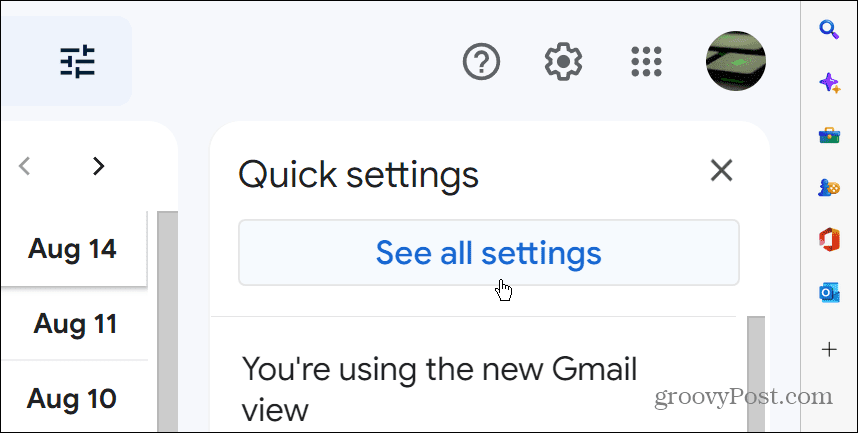
- Dans Réglages, clique le Comptes et importation onglet en haut.
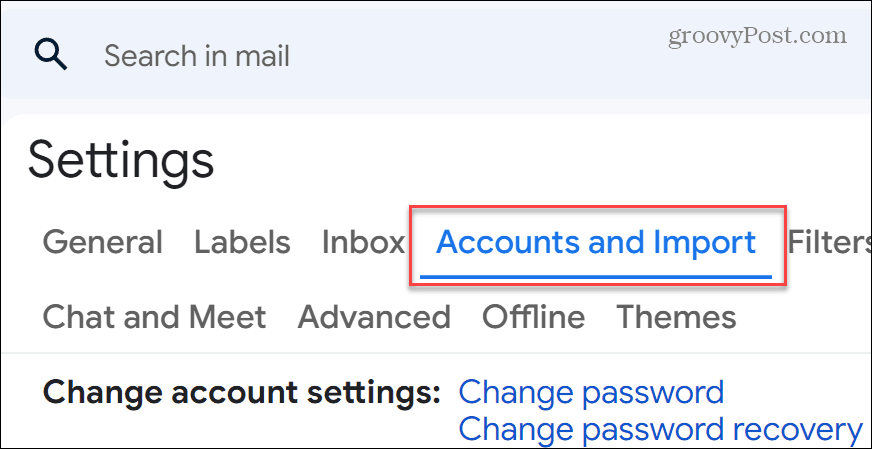
- Faites défiler jusqu'à Comptes et importation section.
- Trouver l'importation du courrier et des contacts section et cliquez sur le Importer du courrier et des contacts lien.
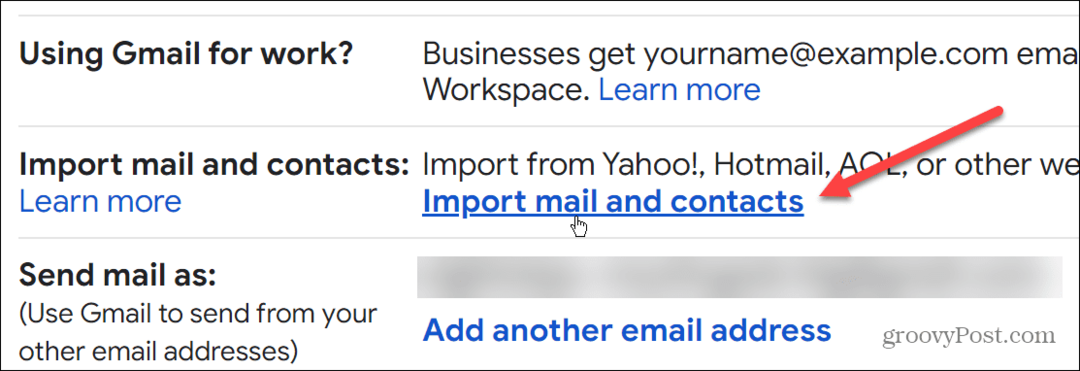
- Lorsque la nouvelle fenêtre de dialogue apparaît, saisissez votre Adresse e-mail Outlook et cliquez sur le Continuer bouton.
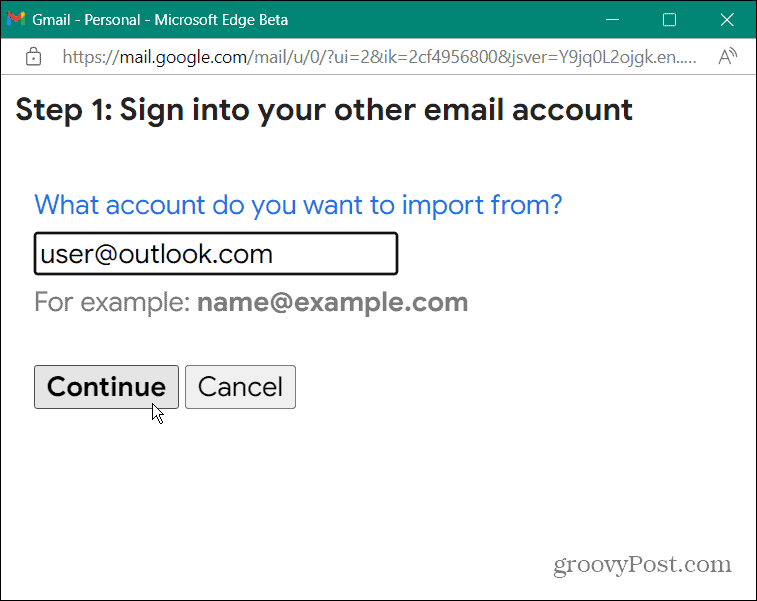
- Une fois le compte vérifié, un nouveau message apparaîtra vous demandant de vous connecter à votre autre compte de messagerie (Outlook, que vous devriez déjà être)—cliquez sur Continuer.
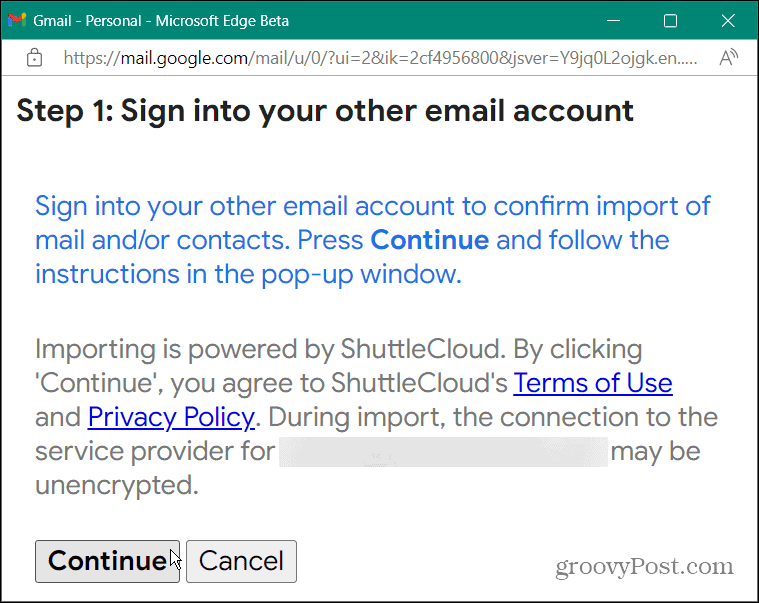
- Une partie principale du processus consiste à vérifier votre compte Microsoft. Assurez-vous d'avoir votre téléphone ou vos données biométriques à portée de main lorsqu'on vous demandera de les présenter. Désactivez également tous les bloqueurs de publicités que vous utilisez actuellement.
- Avec votre bloqueur de publicités désactivé, continuez avec les instructions à l'écran. Vous devrez peut-être vérifier les autorisations via votre téléphone ou utiliser la biométrie comme Windows Bonjour. Cliquez sur Oui pour fournir de nouvelles autorisations pour le compte.
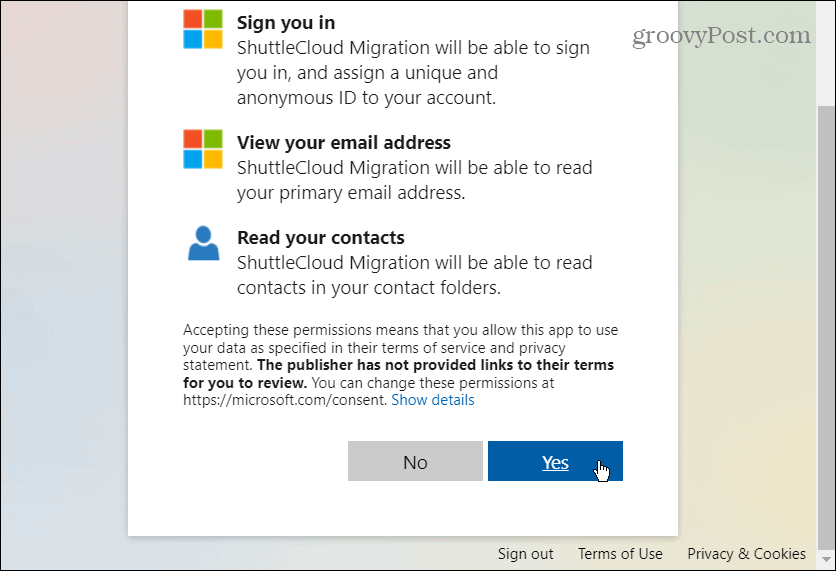
- Sélectionnez les options d'importation sur l'écran suivant. Il comprend les contacts, les e-mails et les nouveaux messages pour les 30 prochains jours.
- Après avoir coché les cases, cliquez sur le Démarrer l'importation bouton.
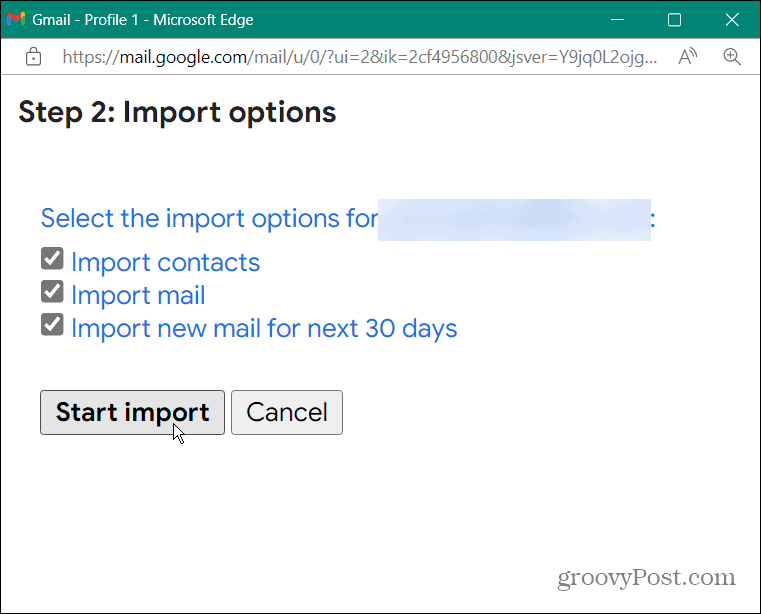
- Une fois l'option d'importation lancée, vous recevrez un avis indiquant que les messages et les contacts sont en cours d'importation. Cliquez sur D'ACCORD confirmer.
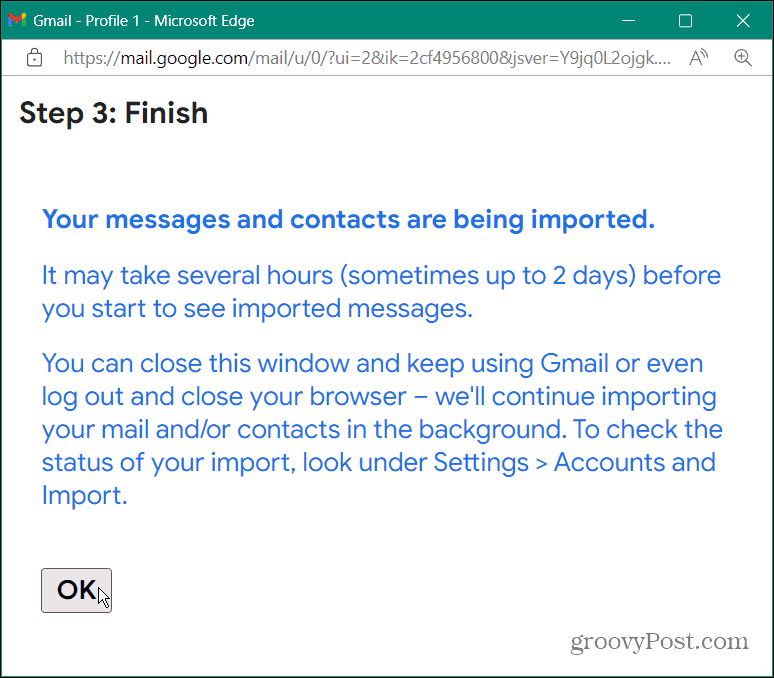
Prochaines étapes
Le processus d'importation commencera, mais il y a quelques points à noter après avoir cliqué sur D'ACCORD.
Tout d'abord, avoir la possibilité de visualiser tous les éléments importés peut prendre plusieurs heures (voire des jours). De plus, après la fermeture de l'écran "Terminer", le processus d'importation continuera à s'exécuter en arrière-plan.
Vous pouvez continuer à utiliser Gmail comme vous le feriez normalement. Toutefois, si vous souhaitez vérifier le processus d'importation, accédez à Paramètres > Comptes et importation et regarde dans le Importer du courrier et des contacts section pour voir où il en est.
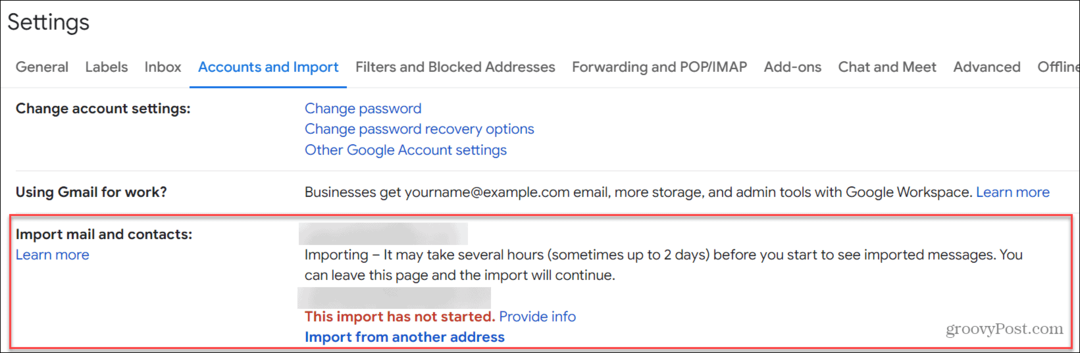
Vérifiez l'état du processus d'importation.
Bien que le processus d'importation puisse prendre un certain temps, une fois terminé, tous les éléments que vous avez sélectionnés, c'est-à-dire les contacts et les e-mails, seront disponibles dans votre compte Gmail.
Importation d'e-mails Outlook dans Gmail
Si vous êtes plus à l'aise avec Gmail qu'Outlook, l'importation de contacts et d'e-mails est une bonne option. Il est également important de noter que vous devez être déconnecté de tous les comptes de messagerie qui ne sont pas les comptes Gmail et Outlook que vous importez.
Si vous avez trop d'onglets ouverts avec différents comptes, tels que Yahoo, ProtonMail, ou autre Gmail ou Comptes de messagerie Microsoft, le processus d'importation peut générer une erreur. Après avoir cliqué sur OK à l'étape finale, vous pouvez ouvrir d'autres clients et comptes de messagerie.
Si vous débutez avec Gmail, vous voudrez peut-être apprendre à changer la ligne d'objet ou consulter masquer des messages dans Gmail. Si vous débutez avec Outlook, lisez règles de messagerie simples pour Outlook et essayez de composer des e-mails plus rapidement avec prédictions de texte dans Outlook.
Comment trouver votre clé de produit Windows 11
Si vous avez besoin de transférer votre clé de produit Windows 11 ou si vous en avez simplement besoin pour effectuer une installation propre du système d'exploitation,...
Comment effacer le cache, les cookies et l'historique de navigation de Google Chrome
Chrome fait un excellent travail en stockant votre historique de navigation, votre cache et vos cookies pour optimiser les performances de votre navigateur en ligne. Voici comment...
Correspondance des prix en magasin: comment obtenir des prix en ligne lors de vos achats en magasin
Acheter en magasin ne signifie pas que vous devez payer des prix plus élevés. Grâce aux garanties d'égalisation des prix, vous pouvez obtenir des réductions en ligne lors de vos achats dans...



